Win11 시스템의 블루 스크린 오류를 해결하기 위한 조치
- 王林앞으로
- 2024-01-05 09:24:17900검색
win11 시스템을 오랫동안 사용한 후에는 항상 블루 스크린이 부팅할 수 없고 시스템을 재설정해야 하는 상황에 직면하게 됩니다. 이때 많은 친구들은 win11 블루 스크린이 발생할 때 시스템을 재설정하는 방법을 모릅니다. 실제로는 계속해서 다시 시작하면 됩니다. 아래에서 재설정 시스템을 살펴보겠습니다.

win11 블루 스크린이 부팅되지 않을 때 시스템을 재설정하는 방법은 무엇입니까?
방법 1
1. 컴퓨터 전원 버튼을 계속 사용하여 컴퓨터를 다시 시작하려면 이 작업을 3회 이상 반복하여 시스템 복구 인터페이스로 들어갑니다. .
2. 그런 다음 시스템 복구 인터페이스에서 "문제 해결"을 선택합니다. 문제 해결이 없으면 "고급 옵션"을 선택합니다.
3 입력 후 위와 동일하게 "고급 옵션" 또는 "문제 해결"을 선택합니다.
4. 시스템 재설정 옵션을 찾을 수 있습니다. 프롬프트에 따라 선택하여 시스템을 재설정하세요.
=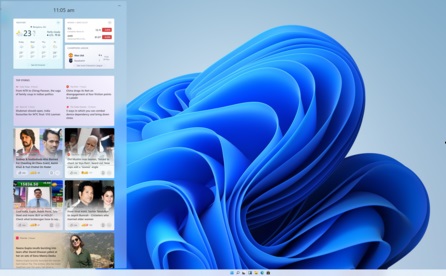
방법 2
1. 시스템을 재설정한 후에도 여전히 블루 스크린이 발생하고 부팅할 수 없는 문제가 발생한다면 시스템 파일이 손상된 것일 수 있으므로 시스템만 다시 설치할 수 있습니다.
2. 컴퓨터가 켜지지 않는 경우 USB 디스크 재설치 또는 CD 재설치만 선택할 수 있습니다. 시스템 CD가 있는 경우 CD 재설치를 사용할 수 있습니다.
3. 그렇지 않은 경우 USB 디스크를 통해서만 재설치를 선택할 수 있습니다. 먼저 시스템 USB 디스크를 만듭니다.
4. 이 사이트에서 제공하는 시스템이 더 안정적이고 블루 스크린이 발생하지 않기 때문에 이 사이트에서 win11 시스템 설치 파일을 다운로드하세요.
5. 그런 다음 USB 디스크를 연결하고 PE 시스템에 들어가서 설치합니다. 특정 작업을 알고 싶다면 관련 튜토리얼을 확인하세요.
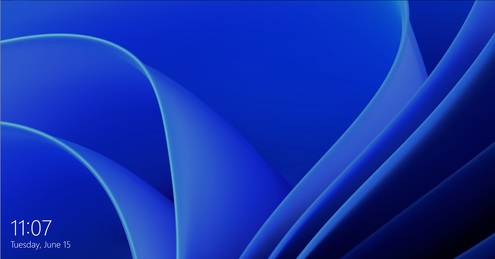
위 내용은 Win11 시스템의 블루 스크린 오류를 해결하기 위한 조치의 상세 내용입니다. 자세한 내용은 PHP 중국어 웹사이트의 기타 관련 기사를 참조하세요!

